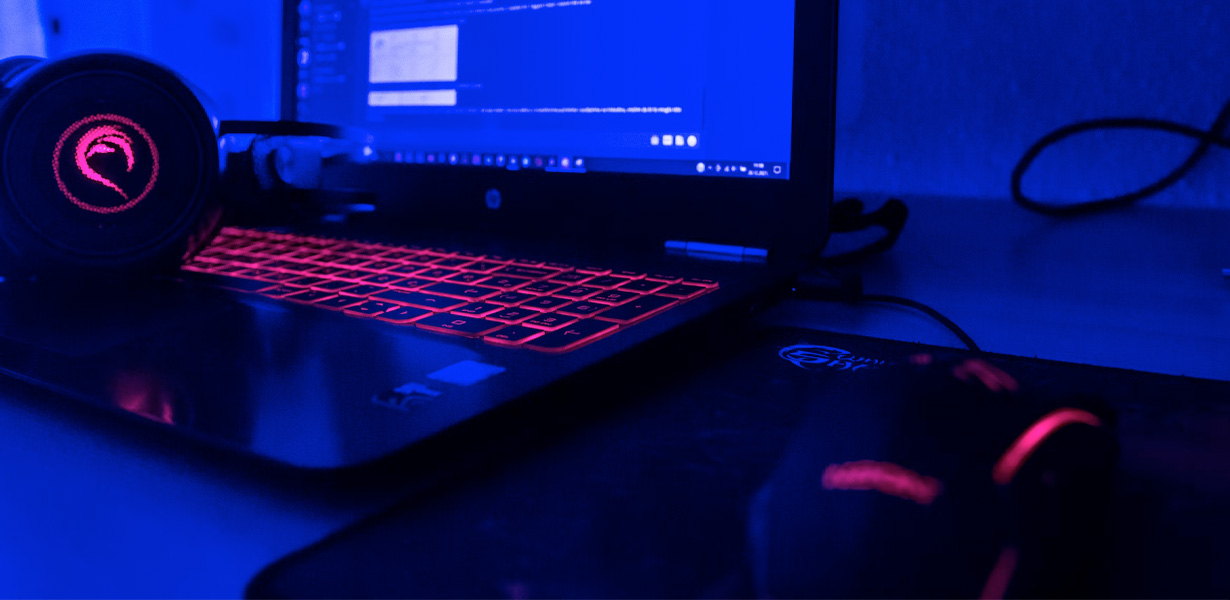Es probable que estés analiando la posibilidad de instalar una GPU externa en tu laptop. ¡Buena elección! Acá te vamos a decir qué debes tener en cuenta al momento de hacerlo.
Si estás considerando instalar una GPU externa en una portátil, es importante tener en cuenta que esto puede ser un proceso complicado y requerir algunos conocimientos técnicos.
Para empezar, es importante tener en cuenta que algunos portátiles no son compatibles con la instalación de una tarjeta gráfica externa, por lo que es importante verificar si tu modelo es compatible antes de comenzar.
Qué debes considerar al instalar una GPU externa en una portátil
En realidad, esta no es la primera vez que hablamos de esto, en dos ocasiones anteriores hemos explicado detalladamente cómo convertir tu computadora portátil en un poderoso centro gaming. No obstante, siempre es bueno refrescar estos conocimientos. Por lo tanto,a continuación, te explicaré los pasos que debes seguir para instalar una GPU externa en tu laptop de manera segura y sin problemas:
- Asegúrate de que tu laptop es compatible con la GPU externa que quieres instalar. Ya sea el sistema operativo, y en especial la BIOS de tu máquina debe ser capaz de reconocer el nuevo hardware. Esta información la encontrarás en la página web dde los fabricantes de los accesorios que quieres conectar.
- Antes de hacer cualquier cosa, debes asegurarte de que tu laptop tiene como mínimo un puerto Thunderbolt 3 o un puerto PCI Express. Si no tienes ninguno de estos puertos, no podrás instalar una GPU externa, ya que estas son las interfaces que te garantizarán el ancho debanda necesario para poder extraer el mayor rendimiento de la tarjeta gráfica externa.
- Compra una GPU externa y una caja de GPU externa. Existen muchas opciones disponibles en el mercado, así que asegúrate de investigar y elegir la mejor opción para tu laptop y tus necesidades.
- Desconecta tu laptop y retira la batería. Antes de hacer cualquier cambio en tu laptop, es importante que lo desconectes y retire la batería para evitar daños o descargas eléctricas.
- Conecta la caja de GPU externa a tu laptop. Una vez que hayas retirado la batería, conecta la caja de GPU externa al puerto Thunderbolt 3 o PCI Express de tu laptop. Asegúrate de que esté firmemente conectada y que no haya espacio entre el puerto y la caja.
- Instala la GPU en la caja de GPU externa. Una vez que la caja esté conectada a tu laptop, puedes instalar la GPU en ella siguiendo las instrucciones del fabricante. Asegúrate de seguir todas las instrucciones de forma precisa para evitar daños o problemas.
- Conecta los cables de la GPU a la caja de GPU externa. Una vez que hayas instalado la GPU en la caja, conecta los cables necesarios según las instrucciones del fabricante. Asegúrate de que todos los cables estén firmemente conectados y que no haya espacio entre ellos.
- Enciende tu laptop y configura la GPU. Una vez que hayas conectado todo, enciende tu laptop y configura la GPU siguiendo las instrucciones del fabricante. Asegúrate de actualizar todos los controladores y programas necesarios para que la GPU funcione correctamente.
¡Y eso es todo! Ahora tienes una GPU externa instalada en tu laptop y estás listo para disfrutar de la potencia gráfica que solo estaba reservada para las máquinas de escritorio.